如何在3D场景中安装“摄像头”,场景移动并且展示不同的角度,这都是摄像头在起作用,控制摄像头也是一门技术活。
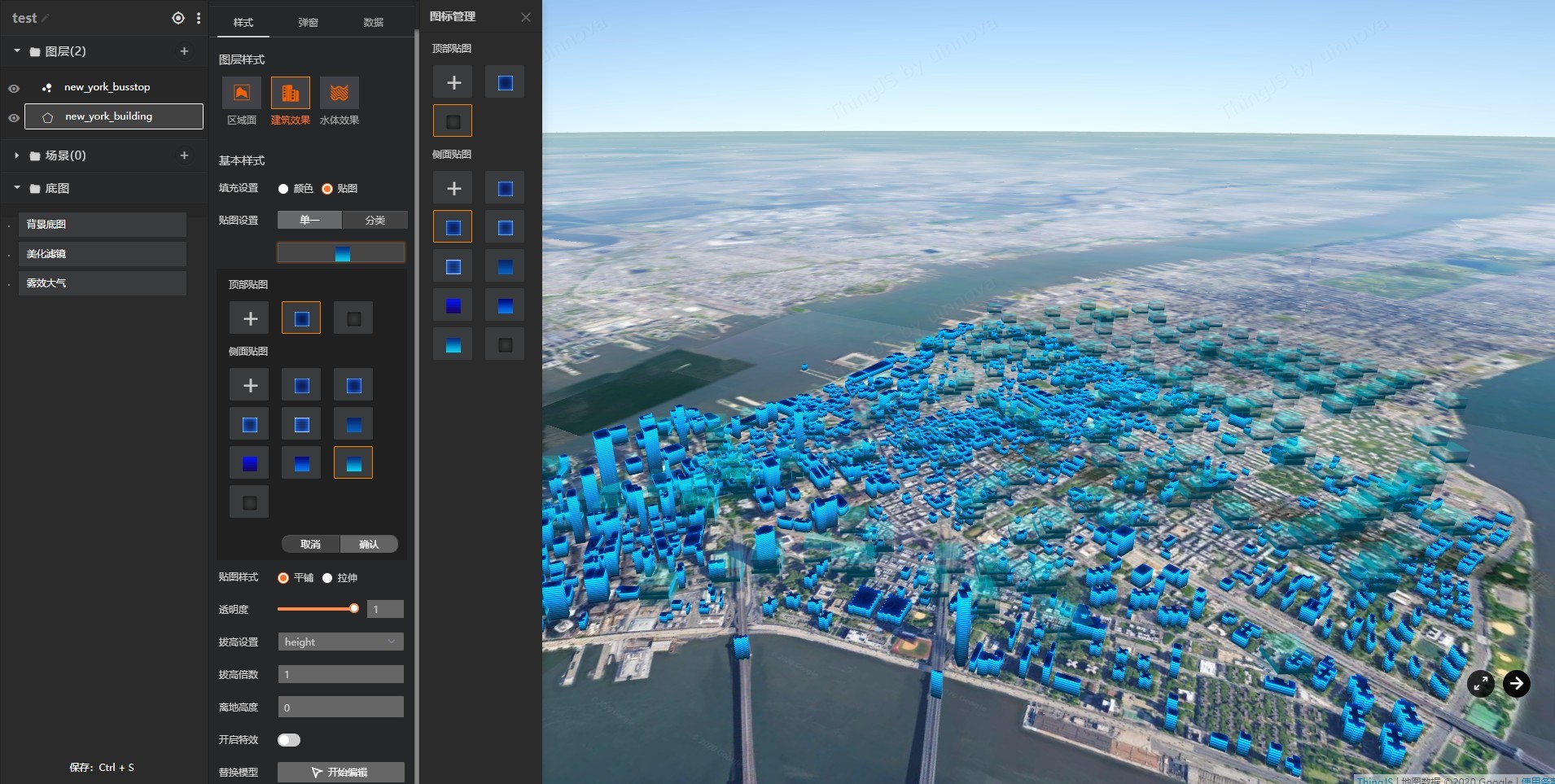
作为一个物联网可视化平台,ThingJS的优点我们就不再赘述,而开发物联网可视化项目,除了场景模型,就是对于摄像机的控制了(ThingJS将渲染封装到了最底层,使得开发人员无需过多了解建模知识,只需要专注于三维场景的开发),ThingJS中的摄像机是camera对象,我们如果是在ThingJS平台中,打印出camera的信息则需要使用到以下代码:
1 app.camera.log() //在控制台中打印摄像机位置信息
接下来讲一下ThingJS控制摄像头的方法:
1、位置信息用position属性
2、目标点信息用target属性
3、盯着物体用LookAt()
4、设置摄像机位置用fit()方法
5、摄像机分为园区使用和地球场景使用
6、摄像机交互控制,包括水平移动、垂直移动、推进或旋转
摄像机的位置信息以及目标点信息
camera摄像机有position属性以及target属性:
var pos = app.camera.position; //获取摄像机镜头位置
var target = app.camera.target; //获取摄像机目标点位置
console.log(pos +target); //在控制台打印出摄像机镜头位置以及摄像机目标点位置
摄像机的 lookAt() 方法
一般我们通过摄像机的 lookAt() 方法,可以让摄像机一直“盯着”某个位置或物体看。
//摄像机一直“盯着”[0,0,0]点看
app.camera.lookAt([0, 0, 0]);
//摄像机一直“盯着”某物体看
var obj = app.query("car01")[0];app.camera.lookAt(obj);
//取消摄影机一直盯着物体看
app.camera.lookAt(null);
摄像机的 fit() 方法
通过摄像机的 fit() 方法,也可以设置摄像机位置。
app.camera.fit({
position: [100, 100, 100],
target: [0, 0, 0]
});
如果 fit() 方法中传的是物体对象,那么镜头将“聚焦”到该物体,此时 ThingJS 会计算出该对象的“最佳看点”,从而“自适应”该对象来设置摄像机位置。
//设置摄像机到物体的“最佳看点”
app.camera.fit(obj);
//当不传参数时,设置摄像机到当前整个场景下的“最佳看点”
app.camera.fit();
园区&地球摄像机飞行
ThingJS中的摄像机分为在园区使用以及在地球场景中使用,所以对于经常在ThingJS中开发园区场景,突然有一天需要将场景应用在地球上时,就会发现摄像机飞行事件无法使用,这是因为在园区中,我们一般使用 flyTo() 方法,而地球中我们需要使用earthFlyTo()方法。
园区场景-flyTo()
//从当前摄像机位置飞到指定位置,飞行时间2s,飞行结束后调用回调函数app.camera.flyTo({
position: [0, 20, 20],
target: [-30, 10, 0],
time: 2 * 1000,
complete: function() {
console.log("飞行结束");
}});
//以Quartic.In的插值方式 让飞行速度渐增
app.camera.flyTo({
position: [0, 20, 20],
target: [-30, 10, 0],
time: 3 * 1000,
lerpType: THING.LerpType.Quartic.In});
//飞到物体的最佳视角,默认飞行时间3s
app.camera.flyTo(obj);
//2s飞到物体的最佳视角
app.camera.flyTo({
object: obj,
time: 2 * 1000,
complete: function() {
console.log("飞行结束");
}});
//自定义飞到物体的摄像机位置参数(同fit)
app.camera.flyTo({
object: obj,
xAngle: 30, //绕物体自身X轴旋转角度
yAngle: 60, //绕物体自身Y轴旋转角度
radiusFactor: 3, //物体包围盒半径的倍数
time: 5 * 1000,
complete: function() {
console.log("飞行结束");
}});
// 也可以通过设置距离物体包围盒中心的距离(radius)确定摄像机位置
app.camera.flyTo({
object: obj,
xAngle: 30, //绕物体自身X轴旋转角度
yAngle: 60, //绕物体自身Y轴旋转角度
radius: 3, //距离物体包围盒中心的距离 单位米
time: 5 * 1000,
complete: function() {
console.log("飞行结束");
}});
地球场景-earthFlyTo()用法:
//设置地图中心和相机高度
app.camera.earthFlyTo({
lonlat: [116.372, 39.863],//目标点经纬度
height: 5000,//离地高度
heading: 60,//水平方向角度
pitch: 45//垂直方向角度});
//调整地图视角到地图数据范围
app.camera.earthFlyTo({
lonlat: [116.372, 39.863],//目标点经纬度
height: 5000,//离地高度
heading: 60,//水平方向角度
pitch: 45//垂直方向角度});
//飞到指定位置
app.camera.earthFlyTo({
time: 3000,
lonlat: [116.39, 39.96],
height: 5000,
heading: 90,
pitch: 45,
complete: function () {
console.log('earth fly finished');
}
});
//飞到物体
let geoPolygon = app.query('.GeoPolygon')[0];
app.camera.earthFlyTo({
time: 3000,
object: geoPolygon,
complete: function () {
console.log('earth fly finished');
}
});
//停止地球上的飞行和旋转动作
app.camera.stopEarthFly()
摄像机交互控制
在ThingJS中有着关于摄像机使用的官方示例,在这里则仅展示摄像机控制这一示例:
/**
* 说明:摄像机控制
* 操作:点击按钮进行摄像机操作,如果需要复位可直接操作鼠标
* 教程:摄像机——>交互控制
* 难度:★★☆☆☆
*/
var app = new THING.App({
url: 'https://www.thingjs.com/static/models/storehouse'
});
// 水平移动
new THING.widget.Button('水平右移', function () {
app.camera.move(10, 0);
});
new THING.widget.Button('水平左移', function () {
app.camera.move(-10, 0);
});
// 垂直移动
new THING.widget.Button('垂直上移', function () {
app.camera.move(0, 10);
});
new THING.widget.Button('垂直下移', function () {
app.camera.move(0, -10);
});
// 推进
new THING.widget.Button('向前', function () {
app.camera.zoom(10);
});
new THING.widget.Button('向后', function () {
app.camera.zoom(-10);
});
// 旋转
new THING.widget.Button('水平旋转', function () {
app.camera.rotateAround({
target: app.camera.target,
yRotateAngle: 10,
time: 3000
});
});
new THING.widget.Button('俯仰旋转', function () {
app.camera.rotateAround({
target: app.camera.target,
xRotateAngle: 10,
time: 1000
});
});
如何搭建、安装和使用摄像头,ThingJS只需要JS代码就能够写出控制摄像头的功能,超轻松!